 شرح إضافة اللغة العربية كأساسية على جهازك
شرح إضافة اللغة العربية كأساسية على جهازك
الخميس نوفمبر 09, 2017 5:08 pm
كما هو موضح في موضوع اصدار البرنامج ، يجب أن يكون الكمبيوتر يدعم اللغة العربية بشكل كامل ليكون البرنامج على اكمل وجه واعلى كفاءة ولكي يتم ضبط اعدادات اللعة العربية تابع الشرح بالصور:
أولا الدخول إلى لوحة التحكم

ثم التوجه إلى الخيار الموضح أدناه
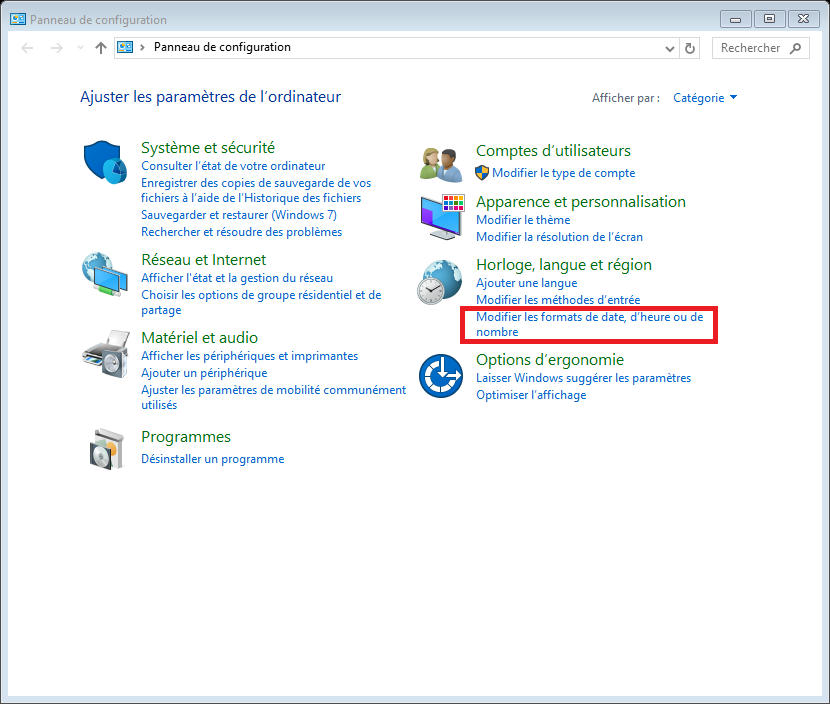
عند الدخول إلى الخيار أعلاه ستفتح نافذة جديدة
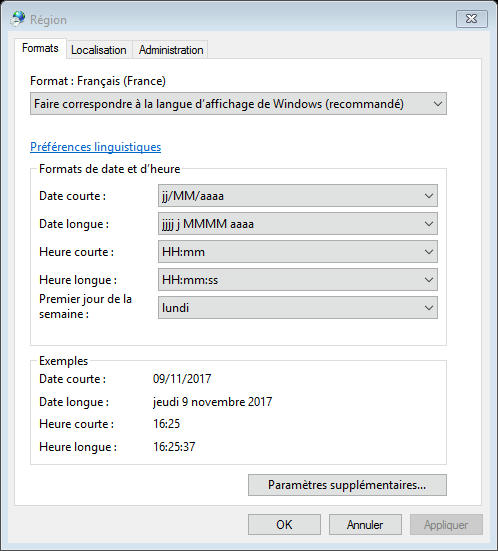
بعد هذا اضغط على الخيار الاخير الموضح في الصورة التالية

بعدها تظهر واجهة أخرى نختار منها الخيار الموضح بالصورة
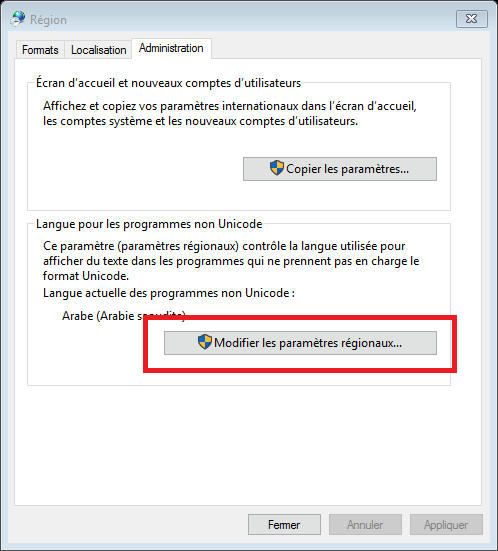
عند الضغط على الخيار تعديل اعدادت المنطقة تظهر قائمة منسدلة بها عدة دول نضغط كما هو مبين بالصورة
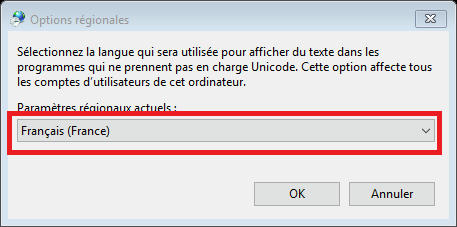
ونبحث عن اللغة العربية (العربية السعودية)
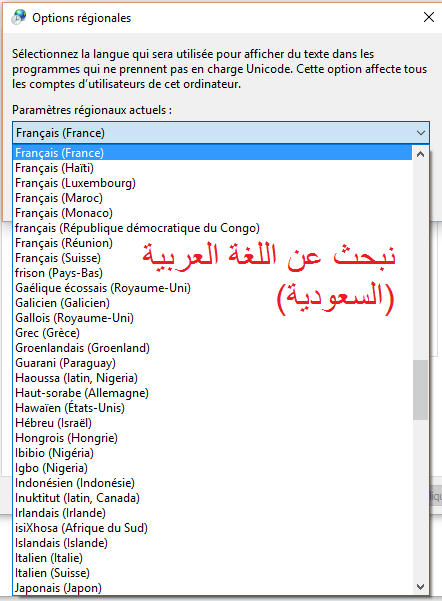
بعد اختيارنا للغة العربية كلغة أساسية للجهاز سيطلب منا إعادة تشغيل الجهاز من اجل اكمال العملية بنجاح

نوافق على إعادة تشغيل الجهاز
ونتوجه إلى تثبيت البرنامج بكل اطمئنان
صلاحيات هذا المنتدى:
لاتستطيع الرد على المواضيع في هذا المنتدى

